win11exploit protection Exploit Protection设置方法
更新时间:2024-03-11 13:56:03作者:xiaoliu
随着Windows 11的发布,人们对其安全性和漏洞保护的关注度也日益增加,为了应对不断进化的网络威胁,微软在新系统中引入了Exploit Protection(漏洞保护)设置方法。这个功能旨在提供更强大的防护措施,抵御恶意软件和攻击者的入侵。通过启用Exploit Protection,用户可以更好地保护自己的计算机免受潜在的漏洞利用和恶意代码的威胁。在本文中我们将探讨Win11中的Exploit Protection设置方法,以帮助读者更好地了解如何提升系统的安全性。
方法如下:
1、首先我们打开【windows设置】后,找到并点击【系统】选项。
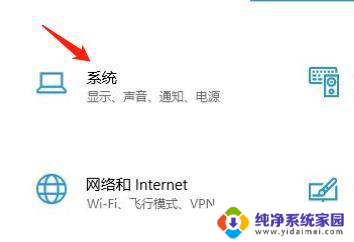
2、在【系统】的【关于】选项中,点击【在Windows Defender中查看详细信息】。
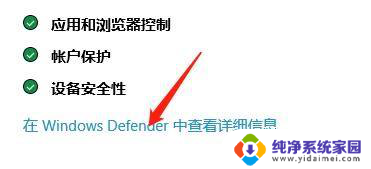
3、进入后,在【应用和浏览器控制】中点击【Exploit Protection 设置】进入设置即可。
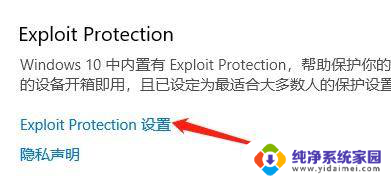
以上就是win11exploit protection的所有内容,如果遇到这种情况,你可以根据以上操作进行解决,非常简单快速,一步到位。
win11exploit protection Exploit Protection设置方法相关教程
- win11换输入法设置 Win11输入法切换快捷键设置方法
- win11微软输入法设置方法 win11输入法设置教程
- win11设置屏保密码怎么设置 Win11屏保密码设置方法
- 搜狗怎么设置五笔 win11五笔输入法设置方法
- win11正确配置启动方法 Win11开机启动项设置方法
- win11无法修改应用获取位置 Win11应用获取位置设置方法
- 怎么电脑恢复出厂设置win11 win11出厂设置恢复的方法
- win11怎样设置定时关机 win11电脑定时关机设置方法
- 怎么设置默认视频播放win11 Win11设置默认播放器方法
- win11修改锁屏设置 Win11系统锁屏界面设置方法
- win11如何关闭协议版本6 ( tcp/ipv6 ) IPv6如何关闭
- win11实时防护自动开启 Win11实时保护老是自动开启的处理方式
- win11如何设置网页为默认主页 电脑浏览器主页设置教程
- win11一个屏幕分四个屏幕怎么办 笔记本如何分屏设置
- win11删除本地账户登录密码 Windows11删除账户密码步骤
- win11任务栏上图标大小 win11任务栏图标大小调整方法